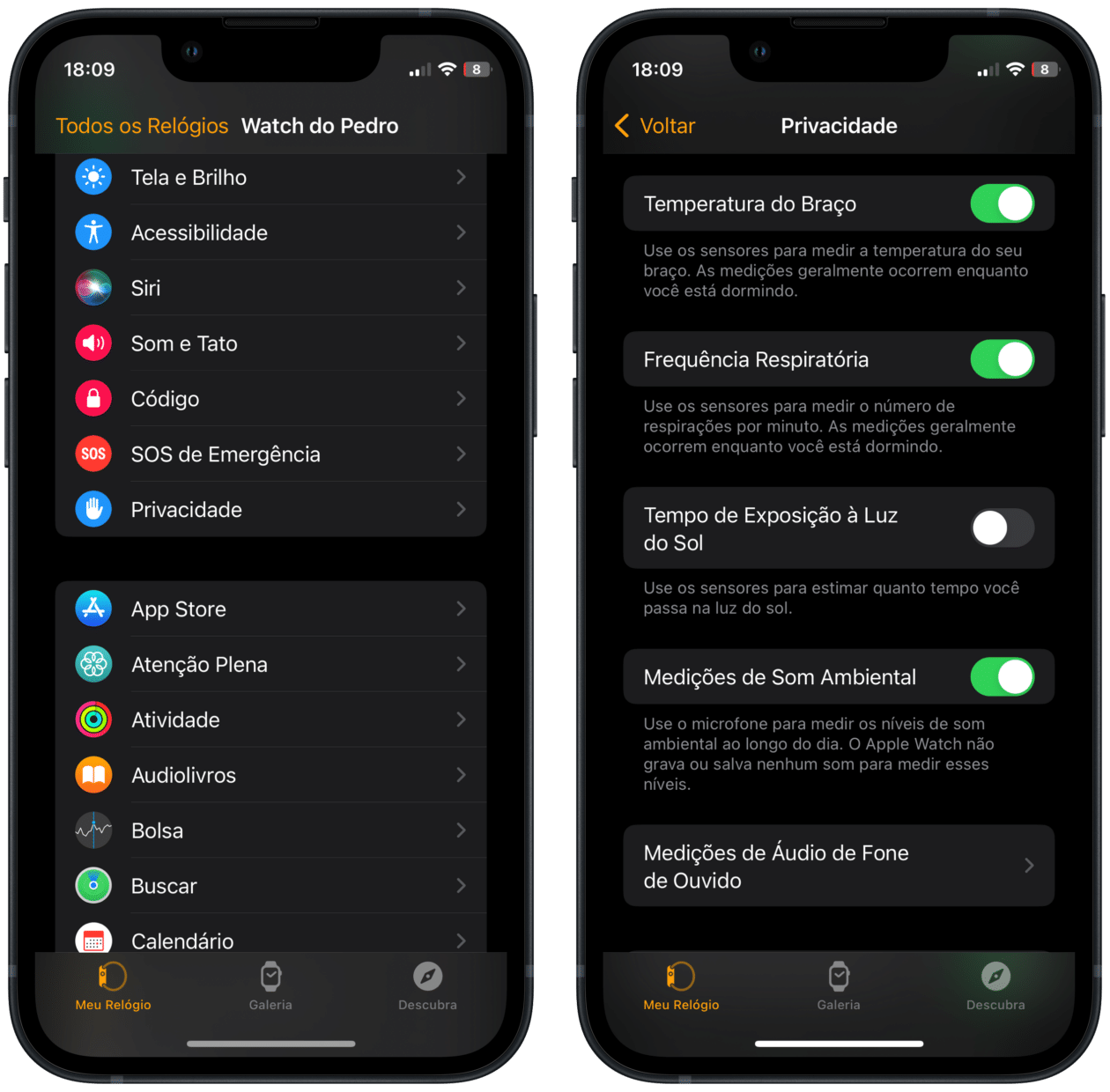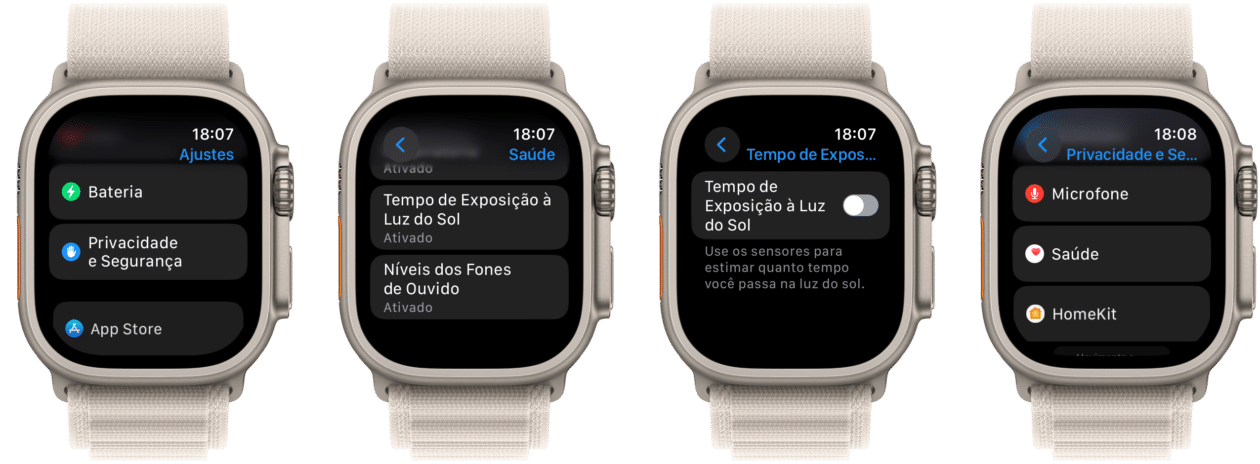A miopia é um dos diversos problemas que podem afetar a saúde ocular. Estimativas dão conta de que ela afeta mais de 30% da população mundial.
Uma das maneiras de evitar que isso ocorra em crianças é expô-las à luz do sol — a recomendação é que elas passem de 80 a 120 minutos expostas, todos os dias, para ajudar na redução do risco de miopia. No caso de adultos, esse número é de ao menos 20 minutos diários.
Para ajudar a evitar a miopia (e também o astigmatismo), a Apple implementou no watchOS 10 e no iOS/iPadOS 17 uma nova métrica: a de Tempo de Exposição à Luz do Sol. Após atualizar os seus dispositivos, ela passa a ser registrada de forma automática pelo relógio (sem que você precise fazer nada), usando o sensor de luminosidade presente nele.
Veja como verificar isso! 👀
Compatibilidade
A capacidade de medir o tempo de exposição à luz do sol está disponível apenas nos Apple Watches Series 6 ou posteriores, além do SE (2ª geração) e de ambas as gerações do Apple Watch Ultra.
Para se certificar de que o recurso funcione da maneira correta, verifique se a parte frontal do Apple Watch está desobstruída, para que ele possa capturar os dados.
Como verificar o Tempo de Exposição à Luz do Sol
No iPhone/iPad, abra o app Saúde (Health), toque na aba “Explorar” e selecione “Bem-estar Mental”. Depois, escolha “Tempo de Exposição à Luz do Sol” para verificar todos os dados captados pelo Apple Watch através de um gráfico.
Na mesma seção, você também pode adicionar isso aos seus favoritos (para que os dados apareçam em destaque, na aba “Resumo”), além de também ver todos os dados e as fontes de dados.
Como desativar a medição do Tempo de Exposição à Luz do Sol
Você pode fazer isso usando o iPhone ou o Apple Watch. Pelo iPhone, abra o app Watch, toque em “Privacidade” e desmarque “Tempo de Exposição à Luz do Sol”.
No relógio, abra os Ajustes, vá até Privacidade e Segurança » Saúde » Tempo de Exposição à Luz do Sol e desmarque a mesma opção.
Bela iniciativa, não acharam?! 😉
Preço parcelado: a partir de R$9.699,00 em até 12x
Pulseiras: loop Alpina, loop Trail ou Oceano
Preço parcelado: a partir de R$4.999,00 em até 12x
Material: alumínio ou aço inoxidável
Cores: rosa, meia-noite, estelar, prateado ou (PRODUCT)RED
Tamanhos: 41mm ou 45mm
Conectividade: GPS ou GPS + Celular
Preço parcelado: a partir de R$3.399,00 em até 12x
Cores: meia-noite, estelar ou prateado
Tamanhos: 40mm ou 44mm
Conectividade: GPS ou GPS + Celular
NOTA DE TRANSPARÊNCIA: O MacMagazine recebe uma pequena comissão sobre vendas concluídas por meio de links deste post, mas você, como consumidor, não paga nada mais pelos produtos comprando pelos nossos links de afiliado.